Å tømme DNS-løserbufferen kan bidra til å løse DNS-relaterte problemer i Microsoft Windows 10. Problemer vil inkludere nettsted ikke funnet feil eller ikke å kunne se enkelte nettsider som har endret seg.
Alternativ 1 – Windows-kommando
For å tilbakestille DNS-oppløsningsbufferen, utfør følgende trinn:
- Velg "Start"-knappen, og skriv deretter "cmd“.
- Høyreklikk "Ledeteksten", velg deretter"Kjør som administrator“.
- Type
ipconfig /flushdnstrykk deretter "Tast inn“. (pass på at det er et mellomrom før skråstreken)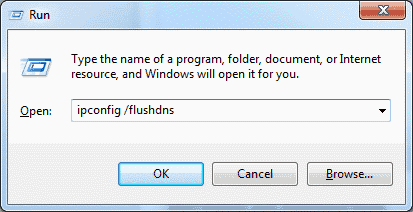
En kommandoboks vil blinke på skjermen i et brøkdel av et sekund og DNS Resolver-bufferen tømmes.
Alternativ 2 – Windows PowerShell
- Velg "Start"-knappen, og skriv deretter "kraftskall“.
- Plukke ut "Windows PowerShell“.
- Skriv inn følgende kommando, og trykk deretter "Tast inn“:
Clear-DnsClientCache
Denne artikkelen gjelder for Windows 10, 8, 7, XP, 2000, 2003 og 2008.
Se også:
Tøm og tilbakestill en klientoppløsningsbuffer ved å bruke ipconfig-kommandoen – Microsoft
FAQ
Hva er DNS Resolver Cache?
Hver gang du besøker et nettsted med dets domenenavn (dvs. microsoft.com), blir nettleseren din dirigert til en DNS-server hvor den lærer IP-adressen til den nettsiden. Du blir deretter dirigert til den nettsiden. En registrering av IP-adressen som domenenavnet peker til opprettes i Windows, slik at hvis du besøker det samme nettstedet igjen, får du raskere tilgang til informasjonen. Disse postene som blir opprettet, utgjør DNS Resolver Cache.
Hvorfor ville det fikse noe som helst ved å skylle DNS Resolver Cache?
Noen ganger kan en IP-adresse til et nettsted endres. Hvis DNS Resolver Cache har den gamle IP-adresseoppføringen, kan det føre til at datamaskinen din ikke kan nå nettstedet. Bufret data kan også bli korrupt. Derfor er å fjerne det et skritt du kan ta når du ikke kan koble til et nettsted.
Kan jeg se dataene i DNS Resolver Cache?
Ja. Fra en ledetekst kan du bruke "ipconfig /displaydnskommandoen ellerFå">-DnsClientCache" PowerShell-kommando for å vise dataene.